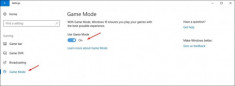1. Game Mode
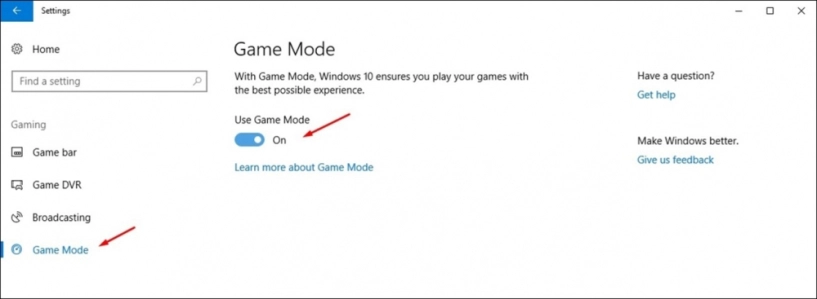
Ở bản cập nhật Windows 10 Creators, chúng ta có thêm chế độ chuyên dùng khi chơi game (Game Mode). Khi kích hoạt, các tài nguyên như RAM, CPU, GPU sẽ được tối ưu cho việc chơi game. Mang lại trải nghiệm mượt mà hơn, nhanh hơn, hình ảnh đẹp hơn.
Cái hay là chỉ cần kích hoạt một lần, sau đó Windows 10 sẽ tự động bật Game Mode khi các bạn vào game chơi.
Cách bật game mode: vào Settings > Gaming > Use Game Mode > bật cần gạt sang On.
2. Chỉnh cấu hình quyền riêng tư
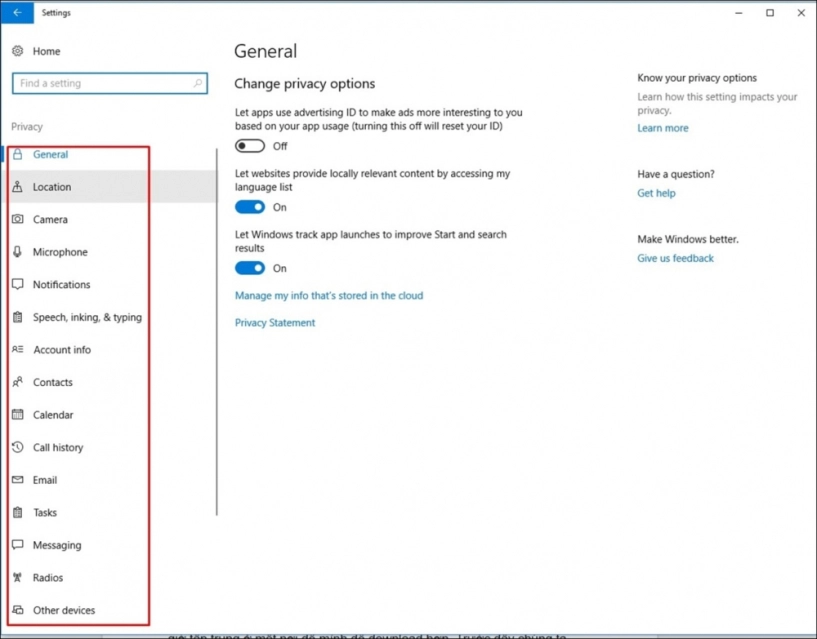
Cũng trong đợt update windows 10 creators này, Microsoft đã cho phép người dùng tùy chọn khá nhiều về quyền riêng tư. Ngoài những quyền truy cập cơ bản như trước, nay người dùng được phép cấp quyền dùng camera, microphone cho đến truy cập email, thông báo, bút viết, danh bạ, thông tin tài khoản Microsoft, tin nhắn, và nhiều hơn thế nữa.
Cấu hình mặc định có lẽ là phù hợp với đa số người dùng. Nhưng đối với người dùng quan tâm đến vấn đề này thì Windows 10 cũng cho phép họ điều chỉnh luôn.
Cách sử dụng: vào Settings > Privacy > chọn vào từng mục bạn muốn > tắt bật quyền truy cập của các app tùy theo nhu cầu của bạn.
3. Theme Store
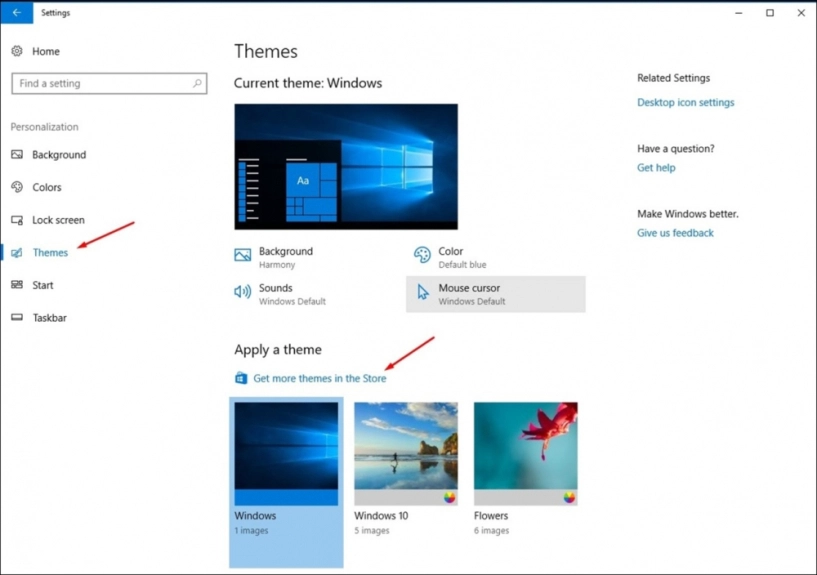
Giờ đây các chủ đề (theme) đã tập trung ở một nơi để bạn dễ download hơn. Thay vì phải tìm kiếm các theme trên mạng, có khả năng dính virus hay malware, giờ đây người dùng đã có thể tải về theme chính chủ Microsoft.
Sau khi chọn lựa và tải theme ưng ý, bạn chuột phải trên màn hình Desktop > Personalization để lựa theme mà mình mới download là xong.
Cách vào theme Store: vào Settings > Personalization > Theme > Get more themes in the Store
4. Kích hoạt key bản quyền Windows qua tài khoản Microsoft
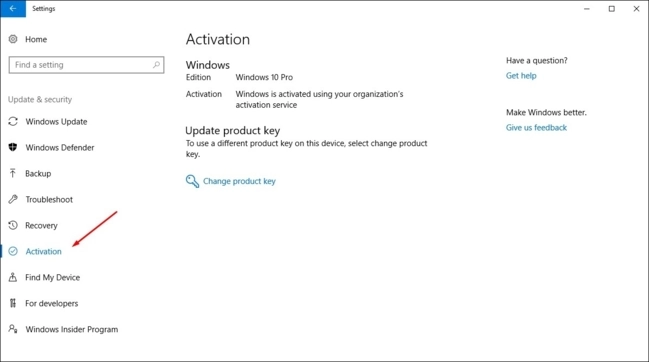
Trước đây, key bản quyền sẽ “dính” luôn với máy sau khi kích hoạt. Khi đổi máy bạn sẽ phải mua lại key mới. Nay hãng đã tích hợp tính năng mới, cho phép người dùng kích hoạt Windows bằng tài khoản Microsoft.
Chỉ việc đăng nhập Microsoft Account vô máy tính mới là xong. Key bản quyền sẽ được áp dụng vào PC mới của bạn.
Cách cài đặt: vào Settings > Update & Security > Activation. Nhập lại key bản quyền nếu không thấy hiển thị.
5. Cài lại máy mới hoàn toàn
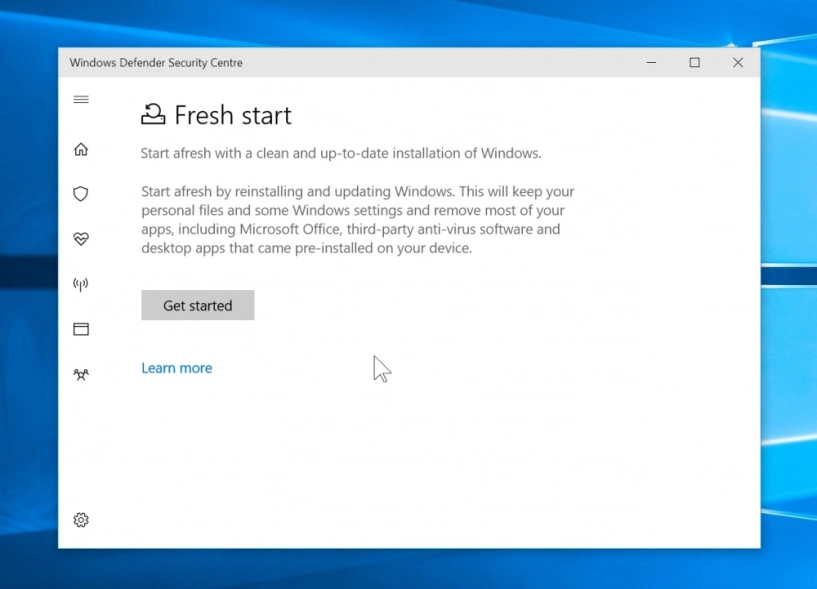
Khi dùng lâu máy tính sẽ hơi “ì ạch”, hoặc lâu lâu bạn muốn xóa hết dữ liệu trên máy nhưng quá lười để gỡ cài đặt từng cái, hãy thử qua tính năng fresh start mới của Windows 10.
Fresh Start là câu trả lời cho giải pháp cài lại Windows trước đây thường dùng. Không phải ai cũng có thể tự làm điều này, do đó tính năng rất được đề cao ở bản cập nhật Windows 10 Creators.
Bạn có thể chọn giữ lại file cá nhân hoặc xóa sạch hoàn toàn, sau khi chờ khoảng 30 phút, máy tính sẽ mới tinh như vừa mới mua.
Cách sử dụng: vào Settings > Updates & Security > Recovery > "Learn how to start fresh with a clean installation of Windows.". App Windows Defender sẽ chạy lên và hiển thị giao diện Fresh Start. Sau đó làm theo hướng dẫn của Windows và chờ đợi để trình tự cài đặt làm việc.
6. In ra file PDF
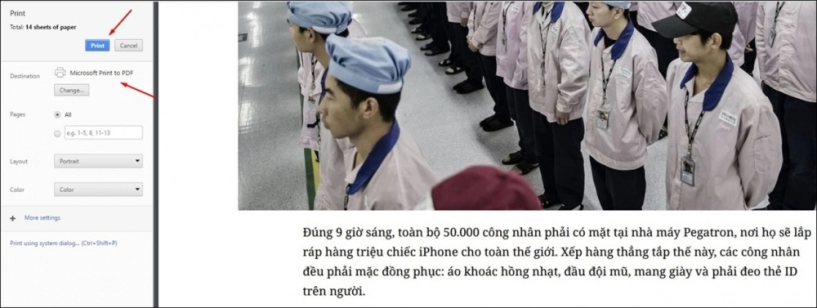
Chức năng này cho phép bạn xuất bất kỳ trang web nào đang xem ra định dạng PDF. Sau đó có thể in file này ra hoặc lưu giữ và xem sau nội dung.
Cách sử dụng không còn gì có thể đơn giản hơn: mở trang web muốn in > nhấp phải chọn Print > "Microsoft Print to PDF" thay vì máy in vật lý bình thường. Chỉnh lại cấu hình trang giấy theo ý anh em rồi nhấn Print. Anh em sẽ được yêu cầu chọn nơi lưu file.
7. Chức năng Battery Saver
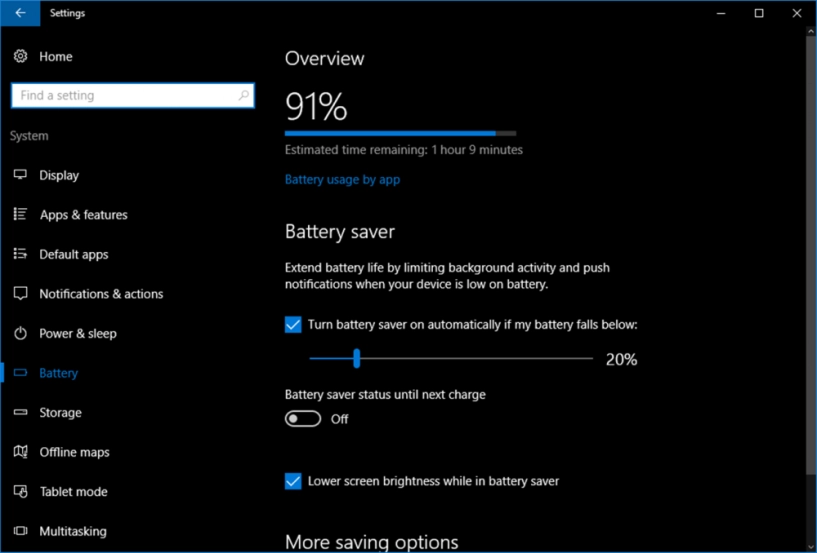
Giờ đây Windows 10 đã có thêm chế độ tiết kiệm pin tuyệt vời này. Đây là tính năng thay thế cho chế độ "Power Saver" trước đây. Khi bật chế độ này, laptop có thêm từ 30 phút đến 1 tiếng đồng hồ thời lượng sử dụng.
battery saver hoạt động trên nguyên tắc hạ xung nhịp CPU, giảm độ sáng màn hình, ngắt kết nối mạng khi máy đã sleep, đồng thời cấm không cho các ứng dụng universal chạy nền để tiết kiệm pin. Do đó, thời lượng pin của thiết bị được kéo dài thêm.
Ngoài ra, Battery Saver có khả năng tự kích hoạt khi pin giảm còn 20%. Bạn có thể tùy chỉnh lại nhưng đối với hầu hết các dòng laptop thì 20% là “ngưỡng pin báo động” mà bạn nên để ý.
Khi máy được sạc đầy pin trở lại thì Battery Saver cũng tự tắt đi. Tóm lại, tính năng này sẽ âm thầm kéo dài thời lượng sử dụng cho thiết bị.
Cách dùng: vào Settings > search chữ Battery Saver > kích hoạt hoặc cài mức pin tự kích hoạt tùy ý.
Với các tính năng kể trên của Windows 10 Creators, chúc bạn đọc sẽ có trải nghiệm tốt hơn với hệ điều hành này.